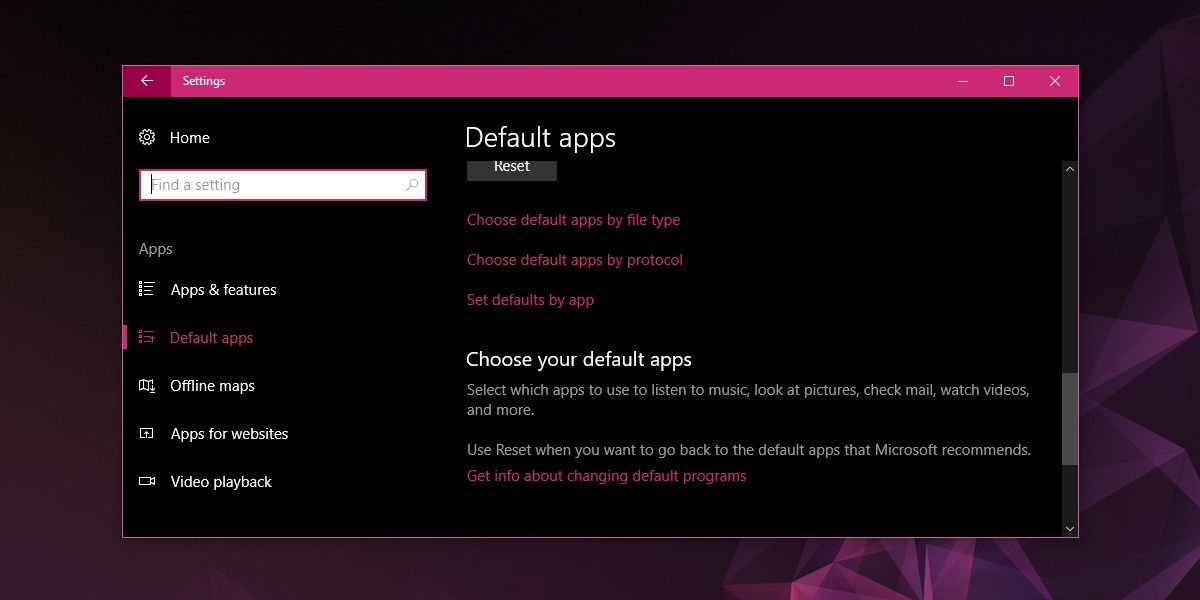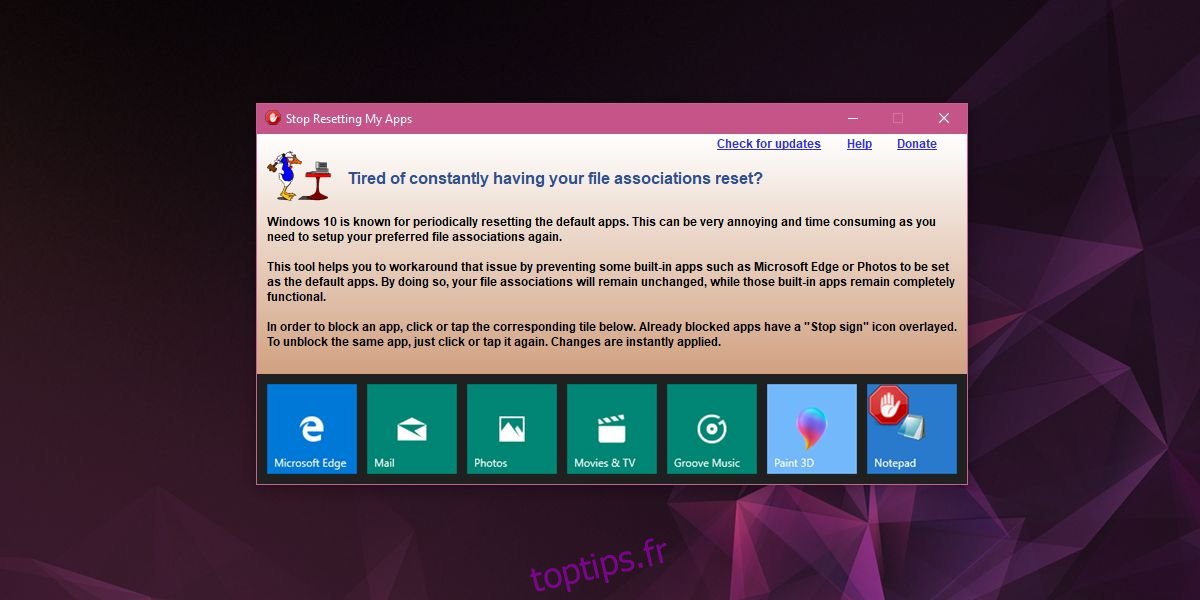Un bug étrange que Windows 10 a est qu’il permet de réinitialiser les valeurs par défaut de l’application. par défaut App indiquent à Windows 10 applications qui ouvrira les types de fichiers. Par exemple, vous pouvez affecter Bloc-notes pour ouvrir tous les fichiers TXT, ou vous pouvez attribuer Notepad ++ pour ouvrir tous les fichiers TXT. Windows 10 a des associations de fichiers par défaut que les utilisateurs peuvent changer, mais pour la plupart des types de fichiers, vous devez définir l’application par défaut sur une base par type de fichier. L’application par défaut de remise à zéro est difficile de ne pas fixer mais il faut beaucoup de temps pour le faire, surtout si vous allez à ce sujet sur une base de type de fichier.
Pour lutter contre cela, il y a une application appelée Arrêtez Réinitialiser mes applications qui, comme le nom décrit, arrêtera de Windows 10 de réinitialiser les valeurs par défaut de l’application.
Table des matières
Arrêter App par défaut Remise à zéro
Téléchargez et exécutez l’application. Dès le départ, vous remarquerez qu’il ne prend en charge que quelques applications sélectionnées et qu’elles sont toutes des applications Windows 10 en stock. Pour arrêter application par défaut de Windows 10 réinitialisation, cliquez sur une application. Un symbole d’arrêt apparaît sur pour indiquer que la valeur par défaut est verrouillé. C’est à peu près ça. Si le bug empoisonne votre système, la prochaine fois que les surfaces, les valeurs par défaut d’application devrait être intacte.
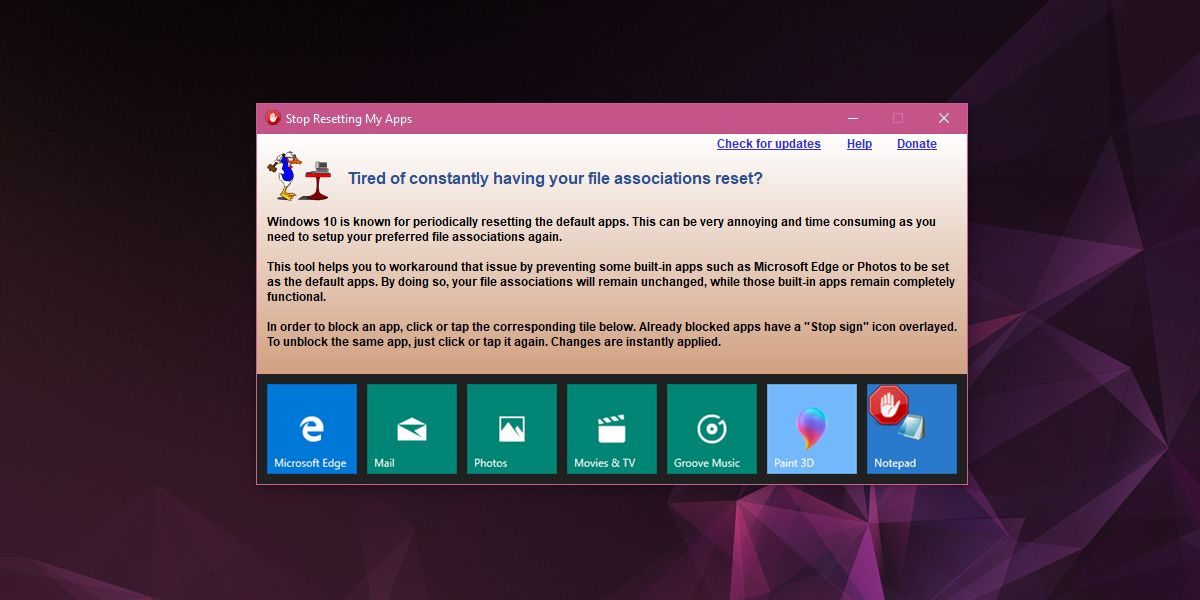
Limites
Depuis arrêt Remise à zéro mes applications ne supporte que des applications d’actions, il y a une limitation très évidente ici. Toutes les applications tierces, et les associations de fichiers qui vont avec eux, peuvent encore être remis à zéro. Cette application est une demi-solution au bug. Si les coups de pied de bugs dans, par défaut apps Photos et films ne seront pas, par exemple, les associations de fichiers de substitution pour le lecteur VLC ou IrfanView.
Il existe deux versions de ce bogue sous Windows 10; celle où les valeurs par défaut d’application sont remis à zéro au hasard, et celui où les valeurs par défaut sont remis à zéro après une mise à jour mineure ou majeure. L’application ne peut empêcher le bogue dans le premier scénario. Si les paramètres par défaut de l’application sont réinitialisés après une mise à jour de Windows 10, l’application ne peut rien faire.
Solutions alternatives
Si ce problème vous tourmente souvent, plus souvent que vous ne le souhaiteriez et que cette application ne suffit pas pour empêcher que votre flux de travail ne soit interrompu, vous allez devoir emprunter la voie nucléaire; effectuez une installation propre de Windows 10. Si vous ne pouvez pas faire cela, il est préférable d’associations de fichiers ensemble sur une base de l’application. Cela vous permet de sélectionner une application, comme le lecteur VLC, et associer automatiquement tous les types de fichiers que le lecteur VLC peut ouvrir et l’associer à l’application.
Pour ce faire, ouvrez l’application Paramètres et aller au groupe Apps de paramètres. Accédez à l’onglet Applications par défaut. Faites défiler la liste et cliquez sur Définir par défaut par l’application.